
Компьютерная обработка изображений
..pdf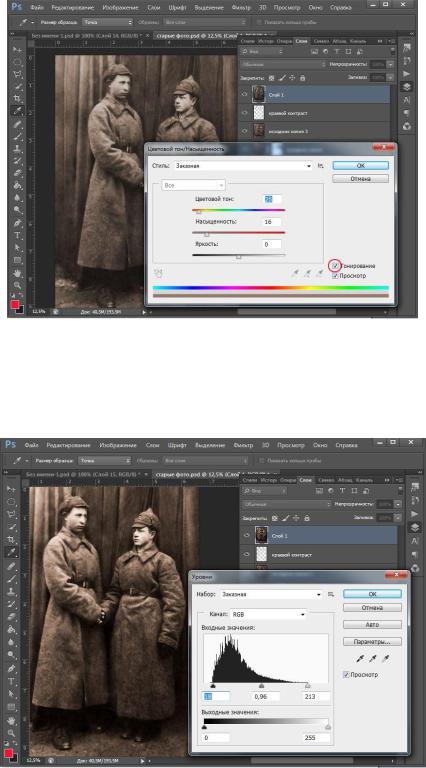
Рисунок 24 Насыщенность
Я решила также подкрутить уровни — Ctrl+L, чтобы добиться еще большего контраста. Двигайте ползунки и экспериментальным путем приходите к нужному результату.
Рисунок 25 Повышение резкости
ПОВЫШАЕМ РЕЗКОСТЬ
Каким образом повысить четкость изображения — дело вкуса. Некоторые пользуются фильтрами резкости, но я люблю и пользуюсь всегда другим стандартным фильтром — Paint Daubs (Масляная живопись).
Filter — Filter Gallery -Paint Daubs (Фильтр -Галерея фильтров — Масляная живопись). Ставим в обоих настройках (размер кисти и резкость) единички.
21

Рисунок 26 Имитация
Обычно хватает однократного применения фильтра для повышения четкости изображения, но в моем случае я воспользовалась фильтром несколько раз. Чтобы повторить действие фильтра, использованного в предыдущей операции, нажмите Ctrl+F.
Все готово, вы можете выделить все редактируемые слои в палитре, зажав клавишу
Shift и кликнув по крайним слоям(первый сверху и предпоследний). Нажмите Ctrl+G,
чтобы объединить выделенные слои в группу. Теперь можете отключать/включать видимость группы слоев, нажав на иконку глаза, чтобы сравнить результат с исходником.
Рисунок 27 Результат
В этом уроке мы посмотрели как делается ретушь старых фотографий в фотошопе.
Надеюсь, вы узнали для себя что-то новое из урока.
22

Лабораторная работа № 3 СОЗДАНИЕ ШТЕНДЕРА «БЕССМЕРТНЫЙ ПОЛК»
9 Мая пройдет шествие "Бессмертного Полка" в память участников Великой Отечественной Войны.
Для участия необходимо иметь штендер с фотографией.
После того как была отредактирована фотография перейдем к следующему этапу создание Штендера .
На любом открытом ресурсе в интернете скачаем фоторамку готовуй.
Ресурсы
1.http://xn----8sbxhfpamkmin.xn-- p1ai/?tag=%D0%B1%D0%B5%D1%81%D1%81%D0%BC%D0%B5%D1%80%D1%82%D0 %BD%D1%8B%D0%B9-%D0%BF%D0%BE%D0%BB%D0%BA
2.https://nuker82.livejournal.com/282218.html
Рисунок 28 Рамки
Шаблонов в интернете много хорошего качества. Можно выполнить свой шаблон.
Выполняем работу по создания штендера.
23

Рисунок 29 Пример
Если у вас есть фотография в электронном виде, вы сами можете изготовить такой штендер, размером 30х45 см.
Для этого можно абсолютно бесплатно скачать с нашего сайта шаблон в формате
png.
24

Рисунок 30 Пример рамки
А затем в фотошопе в этот шаблон вставить фотографию и нанести текст с
фамилией, именем и отчеством.
Для такого штендера вы можете использовать ретушированную фотографию.
25

Рисунок 31 Портрет
Рисунок 32 Работа
26
После этого останется лишь распечатать фотографию размером 30х45.
Затем нужно заламинированную фотографию приклеить на пластик (или лист двп)
размером 30х45 и к пластику прикрепить ручку (трубку пвх) нужной длины и подходящего диаметра. Работа готова
27

Лабораторная работа № 4
СОЗДАНИЕ КОЛЛАЖА
Рисунок 33 Исходное изображение
Рисунок 34 Пример обработки Скачать архив с материалами к уроку
Шаг 1
28

Создадим новый документ (Ctrl+N) с размерами 2508x1672 px с прозрачным фоном. Resolution (Разрешение) 300 пикселей/дюйм. Сейчас мы будем создавать новый фон для нашего документа. Воспользуемся корректирующим слоемGradient (Градиент)
и настроим цвет от #13659f к #0ba3e2, а также применим такие же настройки, как на скриншоте:
Рисунок 35 фон
Нам необходимо добавить шум на фон, поэтому давайте переведѐм этот слой в режим Smart Object (Смарт-объект) (Правый клик на слое - Convert to Smart-Object
(Перевести в смарт-объект)).
Примечание: перевод в Smart Object (Смарт-объект) необходим для того, чтобы можно было редактировать полученные изменения в любой момент, даже после принятия настроек. Затем, с помощью фильтра Camera Raw, применим такие же настройки, как на скриншоте:
29

Рисунок 36 настройка
Шаг 2
С фоном мы закончили и теперь можно добавить ѐжика. Перенесите его в наш документ с помощью мыши, либо сочетанием клавиш Ctrl+O откройте изображение в фотошопе и перенесите в наш документ. При помощи инструмента Free Transform (Свободное трансформирование) (Ctrl+T) давайте уменьшим изображение с ѐжиком, а также сместим чуть ниже центра, чтобы получилось, как на скриншоте:
30
